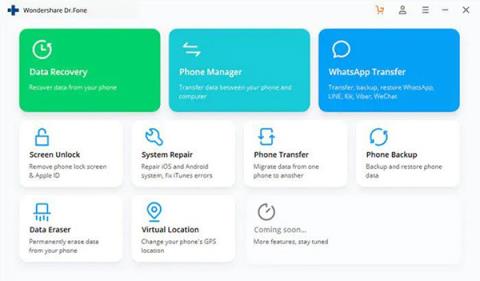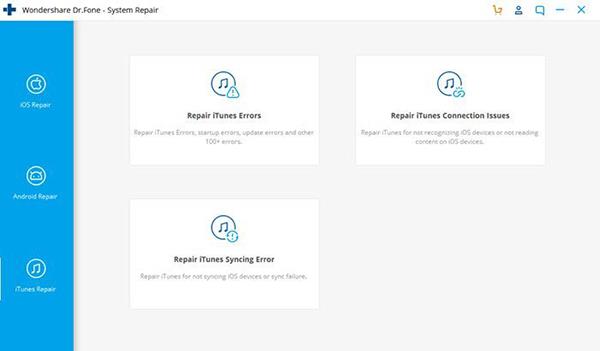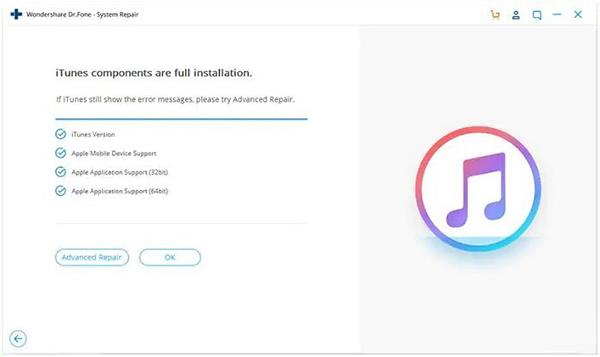Přestože iPhone nabízí jeden z nejlepších uživatelských zážitků na smartphonu, nevyhne se některým nepříjemným problémům. Jednou z chyb, které se na iPhonu často objevují, je, že se zařízení neustále restartuje a objeví se chyba 9006. V článku níže vás Quantriman provede, jak tuto chybu vyřešit.
Oprava iPhone se stále restartuje, chyba 9006
Chyba 9006 se objeví, když připojíte svůj iPhone k iTunes na macOS nebo Windows, nebo když aktualizujete software, došlo k problému s připojením. Kromě toho uživatelé hlásili také řadu dalších jevů, jako je černá obrazovka nebo blokování při synchronizaci, protože iTunes nemohly proces dokončit.
Problém s připojením k síti
Chyba 9006 může být způsobena nestabilním signálem síťového připojení, proto prosím zkontrolujte síť a zkuste to znovu. Když iTunes nekomunikují s Apple Serverem, hlásí chybu 9006. Pokud jste připojeni k Wifi, můžete zkusit několik dalších sítí a zkontrolovat, zda je problém vyřešen. Pokud jsou servery aktualizace softwaru Apple nebo iOS zaneprázdněné, pravděpodobně byste to měli zkusit znovu po chvíli.
Pokud k problému dojde, když je iPhone připojen k počítači, může být příčinou také konfigurace brány firewall v počítači. Windows i macOS mají nastavení brány firewall, takže abyste se ujistili, že váš iPhone není blokován, použijte aktualizaci a synchronizaci.
Aktualizujte iTunes
Pokud jsou iPhony připojeny, je třeba aktualizovat na nejnovější verzi iTunes a synchronizovat nebo aktualizovat software. Musíte také aktualizovat iTunes na Windows nebo macOS na nejnovější verzi. Po aktualizaci iTunes na nejnovější verzi zkuste restartovat telefon. Může to být jen dočasný problém, protože iPhone je blokován aktualizacemi iTunes.
Opravte chyby iTunes pomocí Dr.Fone - System Repair (iOS System Recovery)
Pokud výše uvedené metody nefungují, můžete chyby iTunes opravit pomocí Dr.Fone - System Repair (iOS, může opravit chyby iTunes bez poškození dat v zařízení). Tento software je velmi užitečný, když se iPhone neustále restartuje nebo se obrazovka zasekne na logu Apple. Dr.Fone má mnoho nástrojů pro opravu systémových chyb iOS, řešení problémů s připojením a synchronizací. Pokud máte problémy s iTunes, je to skvělý software, který vám může ušetřit spoustu času.
Dr.Fone - Oprava systému
Krok 1 : Stáhněte si software a nainstalujte jej do počítače. Po instalaci software nabídne mnoho programů, jedním z nich je Oprava systému . Klepnutím vyberte tento program. Zde budou další tři možnosti: Oprava iOS , Oprava Androidu a Oprava iTunes . Oprava iOS bude užitečná pouze při opravě chyb v telefonu, ale pro opravu chyb iTunes vyberte Oprava iTunes .
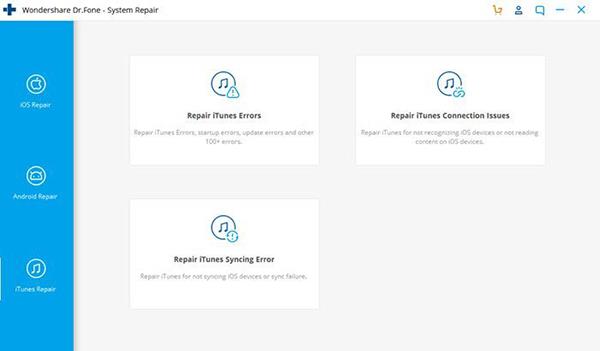
Krok 2 : Dále z daných možností vyberte Opravit chybu iTunes . Dokáže opravit téměř všechny chyby, včetně chyby 9006.
Krok 3 : Klikněte na Opravit chybu iTunes , tato možnost bude fungovat na všech instalacích iTunes. Kontroluje verzi iTunes, podporovaná zařízení a podporované aplikace. K dispozici je také rozšířený režim ladění, který řeší více problémů.
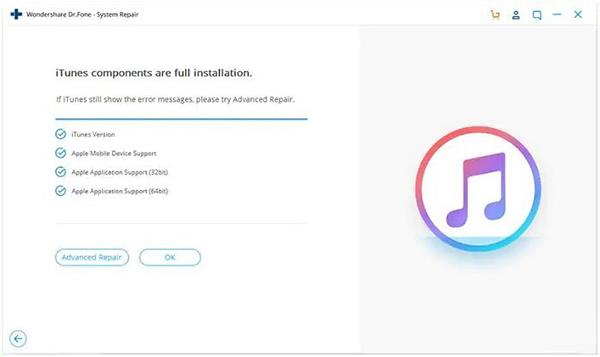
Jakmile je chyba opravena, můžete svůj iPhone aktualizovat a synchronizovat, když je připojen k PC nebo Mac. Ke změně některých nastavení a aktualizaci softwaru můžete v některých sekcích potřebovat administrátorská práva.